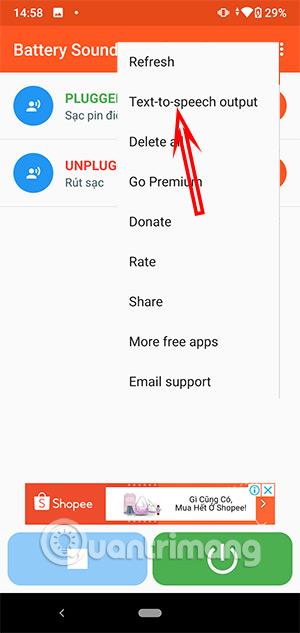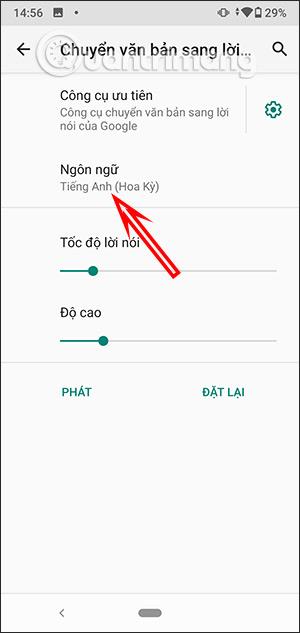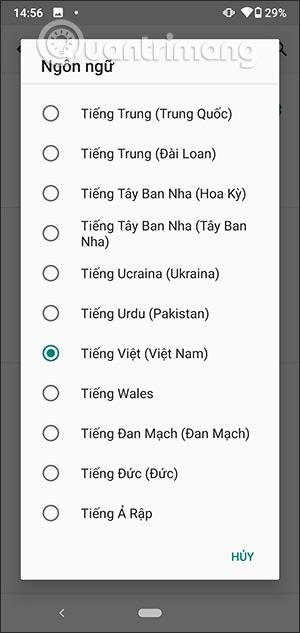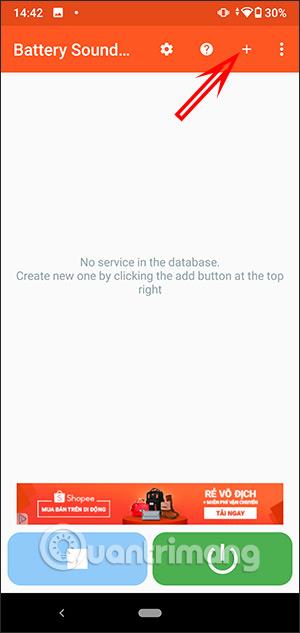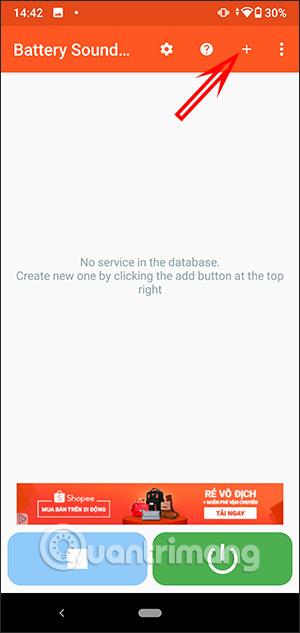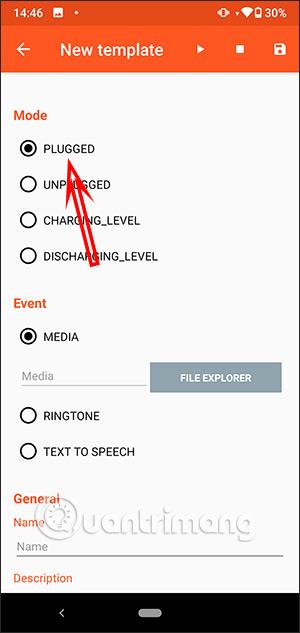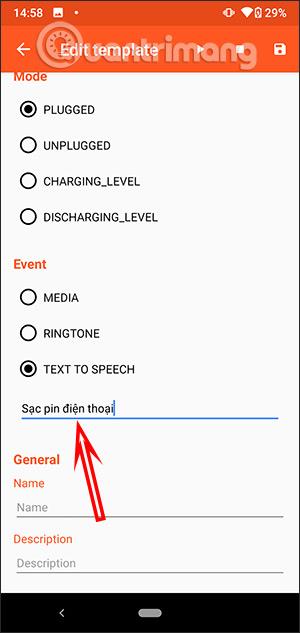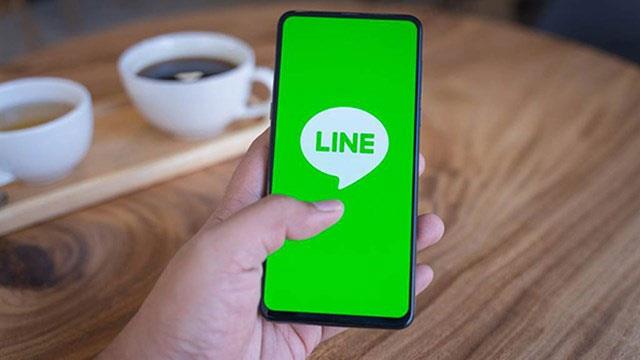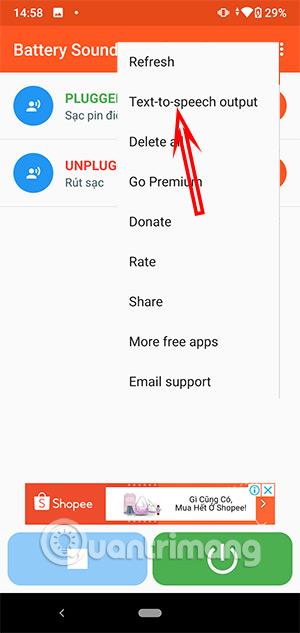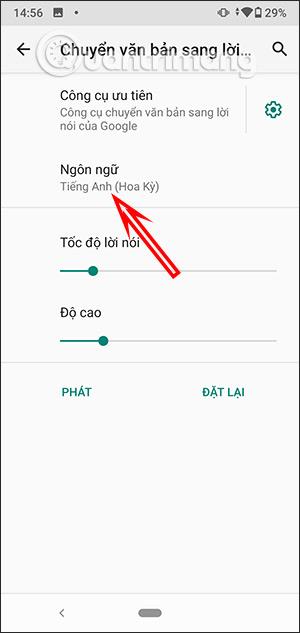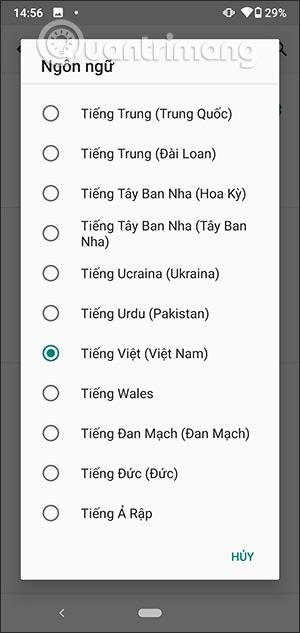Lietojumprogramma Battery Sound Notification operētājsistēmā Android palīdzēs jums izveidot skaņas un skaņas efektus, uzlādējot akumulatoru. Pēc tam vēlamais paziņojumu saturs tiks pārveidots par skaņu, kad pievienosim lādētāju vai atvienosim tālruni. Lai gan Android vai iPhone būs uzlādes ekrāns, ko pavada uzlādes skaņa, taču šis ekrāns un skaņa ir diezgan vienmuļa un fiksēta. Pašlaik dažas lietojumprogrammas atbalsta arī akumulatora uzlādes ekrāna maiņu, piemēram, lietojumprogramma Charging play iPhone tālrunī vai lietojumprogramma Battery Sound Notification operētājsistēmā Android. Tālāk esošajā rakstā ir sniegti norādījumi, kā mainīt akumulatora uzlādes paziņojuma skaņu operētājsistēmā Android.
Norādījumi, kā mainīt akumulatora uzlādes skaņu operētājsistēmā Android
1. darbība:
Lejupielādējiet lietojumprogrammu Battery Sound Notification Android ierīcēm, sekojot tālāk norādītajai saitei.
Galvenajā saskarnē noklikšķiniet uz plusa ikonas augšējā labajā stūrī, lai, pievienojot lādētāju, izveidotu skaņas efektu. Pēc tam sadaļā Režīms noklikšķiniet uz Pieslēgts , lai iestatītu skaņu kā skaņu uzlādes laikā. Tālāk ir norādīti arī daudzi citi režīmi.
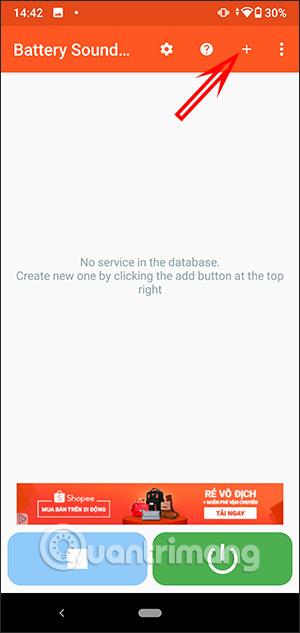
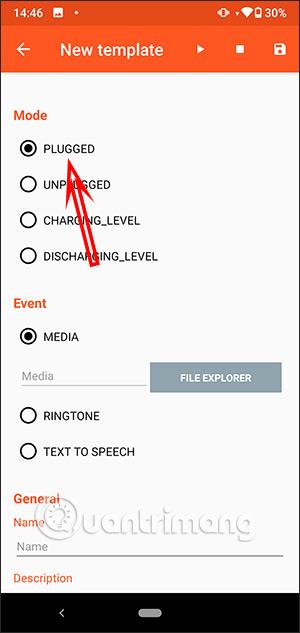
2. darbība:
Pēc tam ritiniet uz leju zem sadaļas Notikums un noklikšķiniet uz Teksts uz runu , lai ievadītu saturu, ko vēlamies iestatīt kā paziņojumu katru reizi, kad tiek iekasēta maksa. Visbeidzot noklikšķiniet uz disketes ikonas augšējā labajā stūrī, lai saglabātu tālruņa iestatījumus . Turklāt, ja vēlaties, mēs varam izvēlēties esošu skaņas failu, ko izveidot kā paziņojuma signālu.
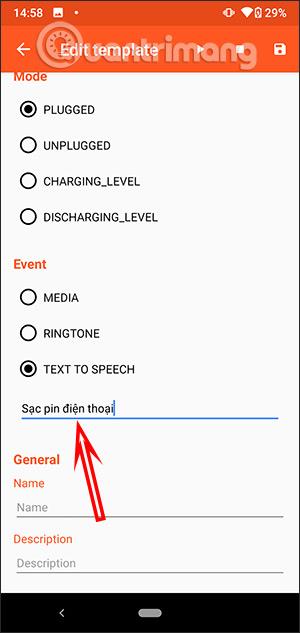
3. darbība:
Ja lietotājs vēlas atskanēt skaņu, atvienojot tālruņa lādētāju , atgriezieties iepriekš sadaļā Režīms, noklikšķiniet uz Režīms un pēc tam atlasiet Atvienots . Turpiniet noklikšķināt uz Teksts uz runu un arī ievadiet saturu tā, kā akumulators tiek uzlādēts.
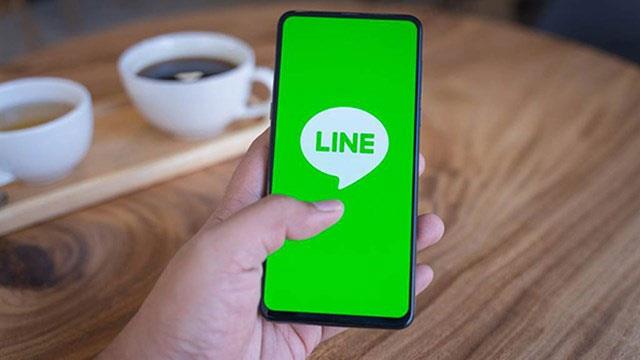
4. darbība:
Tagad lietojumprogrammas saskarne parādīs mūsu iestatīto darbību. Varat noklikšķināt uz pildspalvas ikonas , lai rediģētu izveidotās darbības saturu . Turklāt noklikšķiniet uz 3 punktu ikonas un atlasiet Teksta pārvēršanas runā izvade , lai mainītu paziņojuma skaņu.
Ja vēlaties , mēs varam mainīt valodu uz vjetnamiešu un lasīt paziņojumu ātrumu.
Pievienojot vai atvienojot tālruni, tiks parādīts balss paziņojums ar iepriekš ievadīto saturu.